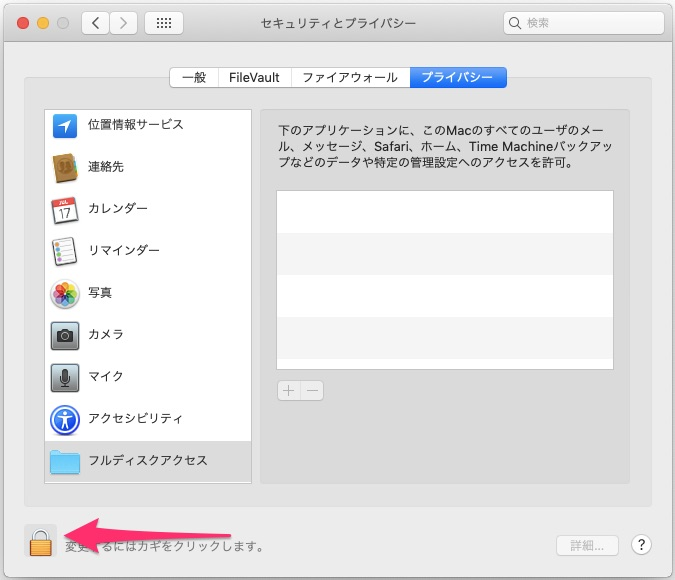- 投稿日:2020-01-23T23:00:10+09:00
Macでコーディングが捗りそうなショートカット集
はじめに
最近WindowsからMacに乗り換えたので忘備録がわりに覚えたショートカット集を書き留めて
おこうと思うカーソル移動
Control + F (forword)* 右にカーソルを1つ移動 Control + B (back)* 左にカーソルを1つ移動 Control + P (previous)* 上にカーソルを1つ移動 Control + N (next)* 下にカーソルを1つ移動最初・最後に移動
Control + A * 文頭に移動 Control + E * 文末に移動文字入力に関するショートカット
Control + D (delete) *カーソルの右側の文字を削除 Control+D カーソル右側の文字を削除 Control+H カーソル左側の文字を削除 Control+K カーソル右側の文字から行末/段落末まで削除 option+delete カーソル左側の1単語とその後ろのスペース・句読点を削除空行の挿入
Control + O *空白の挿入貼り付けに関するショートカット
Control + Y *削除した文字を貼り付けだいたいこんな感じです
また見つけたら追加していきたいと思います。
なんの略かわかった方がいればコメント是非是非コメント下さい
- 投稿日:2020-01-23T20:37:59+09:00
Mac Chromeでフォント設定を「カスタム」に戻す方法
はじめに
MacOSをCatalinaにアップグレードした後、Google Chromeで開いた一部のサイトのフォントが明朝体表示になってしまう問題が発生したことは記憶に新しいですが、現在携わっているサービスでこの件に関するお問い合わせをいくつかいただき、対応することになりました。
しかし、私の端末は既にこちらのサイトなどを参考にフォント設定を修正しており、しかもChromeの設定からはデフォルト設定である「カスタム」には戻せないんですよね。
これでは対応しても自端末で検証することができず不便です。
それでもなんとかしたのでその方法を共有しておこうと思います。方法
※環境によって差分がある可能性があります
Google Chromeを閉じる
Finderで「~/Library/Application Support/Google/Chrome/Default/」を開く
「Preferences」というファイルをテキストエディタで開く
"webkit":{"webprefs":{"fonts":{"fixed":{"Zyyy":"Osaka"},"sansserif":{"Zyyy":"Hiragino Sans"},"standard":{"Zyyy":"Hiragino Mincho ProN"}}}}というような箇所があるので文字列検索などで探す(これは個々人のChromeへの設定で変わってくると思います)修正したいフォント種類を
{"Zyyy":""}に変更する
(私の今回の対応では"sansserif":{"Zyyy":"Hiragino Sans"}を"sansserif":{"Zyyy":""}に変更しました)以上!
終わりに
ちなみに本題の明朝体対応ですが、こちらの記事が大変参考になりました
Mac Catalina WEBでのヒラギノフォント表示問題について考えたメモ
- 投稿日:2020-01-23T19:26:30+09:00
Mac VirtualBoxをインストールするときに「インストールできませんでした」と出た時の話
目的
- VirtualBoxをインストールしようとしたときにでたエラーを解決した話をまとめる
情報
- 機種
- MacBook Pro (15-inch, Late 2011)
- OS
- High Sierra 10.13.6
- VirtualBox
- VirtualBox 6.0.14 (released October 15 2019)
解決方法
- 設定を開く。
- セキュリティとプライバシーを開く。
- 「開発元"Oracle America, Inc."のシステムソフトウェアの読み込みがブロックされました。」の横の「許可」をクリックする。
- 画面左下の「変更するには鍵をクリックします。」の横の鍵マークをクリックする。
- もう一度インストールしてみる。
- 投稿日:2020-01-23T17:20:30+09:00
MacにCakePHPを入れたい
MacでCakePHPを使ったWebアプリ開発をしたいので手順を調査
スーパーしょしんしゃなので当たり前のこともいちいちメモしています環境状況
- Mac OS Catalina 10.15.2
- HomebrewでPHP, composer, Apacheをインストール済み
- PHP7.3
調べてわかったこと
- CakePHPは依存性管理ツールcomposerを使ってインストールする(公式より)
- MacでCakePHPのインストールをすると「intlがない」と言われがち
- 今はHomebrewでintlをインストールはできないので
brew install intlが書いてあったらスルー1- mbstringとsimplexmlはHomebrewでインストールしたPHPなら初めから入ってそう(参考 - Qiita)
必要なもの
公式より
- HTTP サーバー(Apache)
- PHP 5.6 以上 (PHP 7.4 も含む)
- mbstring PHP 拡張
- intl PHP 拡張 ← 実際いなかったのでインストールした
- simplexml PHP 拡張
intlのインストール
【pecl?brew?】MacのPHPのintlインストール方法 | Suwaru
$ php -m | grep intl→ ない- PATHが通っているか確認 → 通ってなかった(
$ which php→/usr/bin/php)- PATHを通す(
$ export PATH=/usr/local/bin:$PATH)- Terminalを開き直す ※やってない
- PHPを上書きで設定し直す(
$ brew link --force php@7.3)- 確認 ↓
$ which php /usr/local/bin/php $ php -m | grep intl intl出ました~
「PATHを通す」について
PATHを通すの意味がよくわかっていなかったけど、
コマンド検索パス(コマンドサーチパス)2を追加することらしい
$ which ○○で○○コマンドの実行ファイルがどこに格納されているのか確認できる
(参考 - Qiita)
PATHの通し方については以下参照
macでPATHを通す方法 | Qiita手順
公式のやり方
一旦整理
バージョンはCakePHP3.8クイックスタートガイド
インストール
※内容はほぼ一緒1. PHPのバージョンを確認
$ php -vPHP 5.6 (CLI) 以上がインストールされていることを確認
2. Composerのインストール
公式だとMacでのインストール方法がよくわからなかったので、Macのやり方で調べて頻繁に見かけたものを記載
→ 公式のやつでもできそう?(参考 - Awesome Blog)$ # curlコマンドでComposerインストーラを取得 $ # インストーラをPHPで実行 $ curl -sS https://getcomposer.org/installer | php $ # composerコマンドとして利用できるようにするためにフォルダ移動 $ mv composer.phar /usr/local/bin/composer $ # ターミナルを再起動 $ # きちんとできているか確認 $ which composer $ composer -V※Homebrewでインストール(
brew install composer)した場合、PATHを通すのは勝手にやってくれてるっぽい☆ curlコマンド
HTTPアクセスをしてコンテンツを取得できるコマンド
Linuxに入っているwgetコマンドのMac版
(参考 - hydroculのメモ)☆ -sSオプション
ダウンロードの進捗状況は表示させないが、エラーがあればメッセージを表示する
(参考 - とあるプログラマの資産形成ブログ)3. CakePHPプロジェクト作成
my_app_name3フォルダーにCakePHPの新しいアプリケーションを作成
$ php composer.phar create-project --prefer-dist cakephp/app:3.8 my_app_name $ # Composerにパスが通ってる(コマンドとして使えるようにしてある)場合は以下でも可能 $ composer self-update && composer create-project --prefer-dist cakephp/app:3.8 my_app_name
$ composer 〜の方で実行
実行結果(折り畳み)
You are already using composer version 1.9.2 (stable channel). Installing cakephp/app (3.8.0) - Installing cakephp/app (3.8.0): Downloading (100%) Created project in my_app_name Loading composer repositories with package information Updating dependencies (including require-dev) Package operations: 78 installs, 0 updates, 0 removals $ # 以下略一度 Composer がアプリケーションの雛形とコアライブラリーをダウンロードしたら、 インストールした CakePHP アプリケーションを Composer から操作できるように しておくべきです。 必ず composer.json と composer.lock ファイルは残しておきましょう。
だそうです
はて4. インストールの確認(サーバ接続)
開発用サーバの場合
デフォルトホームページを確認してインストールが正しいことを確かめるために、開発用サーバーを起動する
$ cd /path/to/our/app $ bin/cake server
実行結果(折り畳み)
Welcome to CakePHP v3.8.8 Console --------------------------------------------------------------- App : src Path: /Users/ユーザ名/my_app_name/src/ DocumentRoot: /Users/ユーザ名/my_app_name/webroot Ini Path: --------------------------------------------------------------- built-in server is running in http://localhost:8765/ You can exit with `CTRL-C` [Thu Jan 23 23:22:18 2020] [::1]:49580 [200]: /css/base.css [Thu Jan 23 23:22:18 2020] [::1]:49582 [200]: /css/style.css [Thu Jan 23 23:22:18 2020] [::1]:49583 [200]: /css/home.css [Thu Jan 23 23:22:19 2020] [::1]:49585 [200]: /img/cake.logo.svg [Thu Jan 23 23:22:19 2020] [::1]:49587 [200]: /font/cakedingbats-webfont.woff2 [Thu Jan 23 23:22:20 2020] [::1]:49594 [200]: /favicon.ico→ http://localhost:8765/ にアクセス4
(追記)
$ cd /path/to/our/appやったら、「そんなものはない」と言われたので、
後述のように作成したプロジェクトに移動しました公開用サーバの場合
http://www.example.comでアクセスできるようにする
→ Apacheでやる場合はDocumentRootを変更する権限が必要になる(かも)インストール時に指定したフォルダは以下のような構成になる
/my_app_name/ bin/ config/ logs/ plugins/ src/ tests/ tmp/ vendor/ webroot/ ←←← DocumentRootになるやつ .gitignore .htaccess .travis.yml composer.json index.php phpunit.xml.dist README.mdApacheを利用している場合は以下のように指定
$ DocumentRoot /my_app_name/webroot
→ Webサーバが正しく設定されていれば http://www.example.com からCakePHPアプリケーションにアクセスできる※開発用サーバの
$ bin/cake server実行結果でDocumentRoot: /Users/ユーザ名/my_app_name/webroot
とあるので、開発用サーバを既に動かしていたらDocumentRootの指定いらない?
5. mod_rewriteの設定
リンク切れを解消するために設定する
必須なのかがよくわからない
難しかったので自分がぶち当たるまでは放置その他調べて出てきた方法
■ インストールの確認先
$ cd /path/to/our/app
↓
$ cd [3.で作成したプロジェクト]■ 起動の確認方法
$ # 起動の確認(別ターミナルで行う) $ curl -I http://localhost:8765/ $ # ポート番号の確認(別ターミナルで行う) $ lsof -i:8765終了は
Ctrl+ C
(参考 - Qiita)うまくいったら
データベース作成に進む
(追々まとめる)
- 投稿日:2020-01-23T15:11:38+09:00
Emacs つかっている時に Macbook の TouchPad にイラッとする
Macbook 系で emacs つかっている時にたまたまのタップや見て親指の腹がタッチパッドに触れてカーソルが飛んでイラッとしてたんだけど、
option + command + f5
で Accessbility の今の状況が見れることを知って、そこのEnable Mouse Keysの on/off(tab ジャンプとスペースバーとリターンキーで操作可能) でタッチパッドを disable することができました。
System Preferences > Accessibility > Pointer Control > Alternate Control Methods > Enable Mouse Keys > Options... > Ignore built-in trackpad when Mouse Keys is onのチェックボックスにチェックつけておくことが前提です。on にすると TouchPad が動作しない状態になるので、慌てず騒がず上記の逆を行って off にするか、マウスをなんとかしてつなげるかしないと焦ることになるかもしれません。
検索キーワード用
How to disable touchpad
emacs use
mac macbook
- 投稿日:2020-01-23T14:34:35+09:00
Macの謎のシステム大容量がセーフモードでも減らない君へ
はじめに
対象
Macでシステム容量が以上に多く、セーフモードを行ったりいろいろ調べたが治らなかった人
結論
多分、最新のOSアップデートで消えなくなったXcodeのキャッシュが原因です。
それの場所特定方法を以下に記します。方法
1
システム環境設定 - セキュリティとプライバシー - プライバシータブ - フルディスクアクセス
にターミナルを追加する
(わからない場合、全く同じ作業ではないですが参考資料を下につけてますのでご確認ください)2
ターミナルを開き
sudo du -g -x -d 6 / | awk '$1 >= 5{print}'を入力し実行する。
実行完了には少し時間がかかります。3
成功すると、6階層以内かつ5GB以上ファイル容量を含むフォルダ名がずらっと並べられます。
多分その中の
/private/var/folders/??(アルファベット2文字)/自動生成されるきアルファベットの羅列/C
これが以上にでかいです。もしデカくなかったら他の記事探してください。すいません。
ちなみに
/private/var/folders/xx/xxxxxxxxxxxxxxxxxxxxxxxxxxxxxx/0 不明
/private/var/folders/xx/xxxxxxxxxxxxxxxxxxxxxxxxxxxxxx/C 再起動しても保持されるキャッシュ
/private/var/folders/xx/xxxxxxxxxxxxxxxxxxxxxxxxxxxxxx/T 再起動すると消去されるキャッシュらしいです。
4
3で発見したフォルダの下にある
〜〜/com.apple.DeveloperTools/All/Xcode/EmbeddedAppDeltas
を削除
ただし自分はこれが何のファイルであるか特定できていません。僕の場合、これの削除で何事もありませんでしたが、それは自己判断にお任せします。以上です。
理由
個人的理由としては、Unity開発でXcode用ビルドした分全部のキャッシュが溜まっていたぽいです。
他のでそれができるかは検証してませんが、いろいろみてる感じではできるてるぽいです。昔のOSであれば、セーフモードでさっぱりしてくれていたらしいですが、Catalinaではしてくれないらしいです。
僕は400GB弱溜まってました。参考文献
XcodeのEmbeddedAppDeltasフォルダーとは何ですか?安全に削除できますか?
フルディスクアクセス
macにある大容量ファイルの削除について
- 投稿日:2020-01-23T14:34:35+09:00
Macの謎のシステム大容量がセーフモードでも減らない君を救えるかもしれない
はじめに
対象
Macでシステム容量が以上に多く、セーフモードを行ったりいろいろ調べたが治らなかった人
結論
多分、最新のOSアップデートでセーフモードでも消えなくなったXcodeのキャッシュが原因です。
それの場所特定方法を以下に記します。方法
1
システム環境設定 - セキュリティとプライバシー - プライバシータブ - フルディスクアクセス
にターミナルを追加する
(わからない場合、全く同じ作業ではないですが参考資料を下につけてますのでご確認ください)2
ターミナルを開きsudo du -g -x -d 6 / | awk '$1 >= 5{print}'を入力し実行する。
実行完了には少し時間がかかります。3
成功すると、6階層以内かつ5GB以上ファイル容量を含むフォルダ名がずらっと並べられます。
多分その中の
/private/var/folders/??(アルファベット2文字)/自動生成されるきアルファベットの羅列/C
これが異常にでかいです。もしデカくなかったら救えないです。他の記事探してください。すいません。
ちなみに
/private/var/folders/xx/xxxxxxxxxxxxxxxxxxxxxxxxxxxxxx/0 不明
/private/var/folders/xx/xxxxxxxxxxxxxxxxxxxxxxxxxxxxxx/C 再起動しても保持されるキャッシュ
/private/var/folders/xx/xxxxxxxxxxxxxxxxxxxxxxxxxxxxxx/T 再起動すると消去されるキャッシュらしいです。
4
3で発見したフォルダの下にある
〜〜/com.apple.DeveloperTools/All/Xcode/EmbeddedAppDeltas
を削除
ただし自分はこれが何のファイルであるか特定できていません。僕の場合、これの削除で何事もありませんでしたが、それは自己判断にお任せします。以上です。
理由
個人的理由としては、Unity開発でXcode用ビルドした分全部のキャッシュが溜まっていたぽいです。
他のでそれができるかは検証してませんが、いろいろみてる感じではできるてるぽいです。昔のOSであれば、セーフモードでさっぱりしてくれていたらしいですが、Catalinaではしてくれないらしいです。
僕は400GB弱溜まってました。参考文献
XcodeのEmbeddedAppDeltasフォルダーとは何ですか?安全に削除できますか?
フルディスクアクセス
macにある大容量ファイルの削除について